Windows 10에서 Bluetooth 드라이버를 다운로드하고 업데이트하여 일반적인 Bluetooth 페어링 및 연결 문제를 해결하십시오. 동일한 작업을 즉시 수행하려면 전체 가이드를 참조하십시오.
하루가 지나감에 따라 무선 기술은 엄청나게 발전하고 있습니다. 그러나 Bluetooth는 무선 기술의 오래된 표현입니다. 구식이지만 데이터 전송, 컨트롤러 연결 등을 위해 모든 사람이 선호하는 선택입니다. 많은 랩톱 및 데스크탑에 내장되어 있지만 때로는 Bluetooth를 켰지만 해당 장치에 연결되지 않는 것으로 나타났습니다.
블루투스를 켠 후에도 표시되지 않는 문제를 겪은 적이 있습니까? 그렇다면 당신은 혼자가 아닙니다. 많은 사용자가 동일한 문제를 보고하고 있습니다.
이 문제는 주로 오래되거나 누락되었거나 손상된 Bluetooth 드라이버로 인해 발생합니다. 문제를 빠르고 쉽게 해결할 수 있도록 이 단계별 Bluetooth 드라이버 다운로드, 업데이트 및 설치 가이드를 준비했습니다. 이 가이드에는 Windows 10에서 Bluetooth 드라이버를 설치하는 수동 및 자동 방법이 모두 포함되어 있습니다.
Windows 10에서 Bluetooth 장치 드라이버를 업데이트하는 적극 권장되는 방법
Windows 10에서 Broadcom, Asus, CSR, Realtek 및 Intel Bluetooth 드라이버를 자동으로 업데이트하는 방법을 찾고 계십니까? 그런 다음 Bit Driver Updater를 사용해 보십시오. 스캔에서 일반 Windows 관련 오류 수정에 이르기까지 완전 자동 기능을 갖춘 확실한 드라이버 업데이트 유틸리티입니다. 아래 다운로드 버튼에서 유틸리티를 무료로 사용해 볼 수 있습니다.

Windows 10에서 Bluetooth 드라이버를 다운로드, 설치 및 업데이트하는 방법
Bluetooth 장치와 연결하는 데 문제가 있습니까? 걱정하지 마세요. 다음 방법을 사용하여 Windows 10에서 Bluetooth 드라이버를 다운로드하고 문제를 즉시 해결하십시오.
방법 1: 제조업체 사이트를 통해 Bluetooth Windows 10용 드라이버 다운로드
신뢰할 수 있는 공식 출처는 항상 최신 드라이버를 설치하는 것으로 간주됩니다. 마찬가지로 Windows 10에서 Bluetooth 드라이버 업데이트를 수행하려면 제조업체의 공식 웹 사이트를 사용할 수 있습니다. Intel, Broadcom 등은 일반적인 Bluetooth 드라이버 공급자 중 일부입니다.
이 웹사이트의 공식 드라이버 지원 페이지를 방문할 수 있습니다. 또는 PC의 제조업체 웹 사이트를 사용할 수도 있습니다. 그러나 이 방법을 선택하는 동안 컴퓨터 모델, OS 버전 등에 대한 모든 세부 정보를 알고 있어야 합니다. 다음은 이 방법을 사용하여 Bluetooth 드라이버 Windows 10을 업데이트하기 위해 수행해야 하는 단계입니다.
- 제조업체의 공식 지원 웹사이트를 방문하십시오.
- 검색 창에 제품 이름을 입력하고 제안 목록에서 관련 결과를 선택합니다.
- 운영 체제 버전을 선택하고 시스템에 설치하려는 Bluetooth 드라이버 옆에 있는 다운로드 버튼을 클릭합니다.
- 그런 다음 Bluetooth 드라이버 설치 프로그램(.exe 설치 파일)을 두 번 클릭하고 화면의 지시에 따라 업데이트를 설치합니다.
Bluetooth 드라이버 다운로드 및 설치 프로세스가 완료되면 컴퓨터를 다시 시작하여 변경 사항을 적용합니다.
또한 읽기: Windows 10, 8, 7에서 Bluetooth 드라이버를 재설치 및 업데이트하는 방법
방법 2: 장치 관리자를 사용하여 Windows 10용 Bluetooth 드라이버 설치
장치 관리자는 Windows 10에서 Bluetooth 드라이버를 업데이트하는 또 다른 수동 접근 방식입니다. 드라이버 업데이트를 위해 이 Windows 내장 유틸리티 프로그램을 사용하기 위해 따라야 하는 단계는 다음과 같습니다.
1 단계: 키보드에서 윈도우 + X 키를 클릭하고 기기 관리자 컨텍스트 메뉴 목록에서

2 단계: 장치 관리자가 시스템에서 트리거되면 블루투스 카테고리 그것을 확장합니다.
3단계: 그런 다음 업데이트하려는 항목을 선택하고 마우스 오른쪽 버튼으로 클릭하여 선택하십시오. 드라이버 옵션 업데이트.
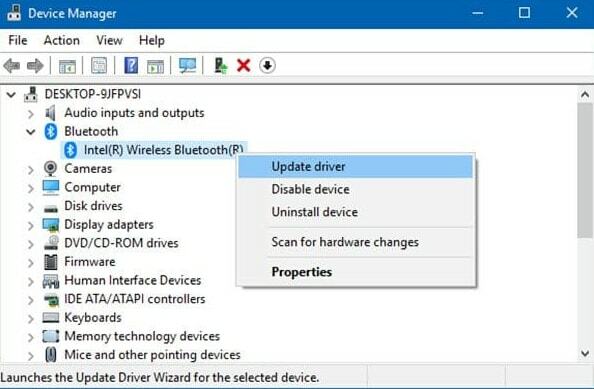
4단계: 그런 다음 다음을 클릭하십시오. 업데이트된 드라이버 소프트웨어 자동 검색, 후속 프롬프트에서.

이제 Windows가 올바른 드라이버를 찾아 설치할 때까지 기다려야 합니다.
또한 읽기: 2021년 Windows 10 PC용 최고의 블루투스 소프트웨어
방법 3: Windows 업데이트를 실행하여 Windows 10에 Bluetooth 드라이버 업데이트 설치
Windows 운영 체제를 업데이트하면 최신 정품 드라이버 업데이트를 얻을 수 있습니다. Microsoft Windows Update 서비스를 사용하여 Windows 7, 8 및 10용 Bluetooth 드라이버를 업데이트하기 위해 따를 수 있는 단계는 다음과 같습니다.
1 단계: Windows의 검색 상자에 다음을 입력합니다. 설정 적절한 일치를 선택하십시오.
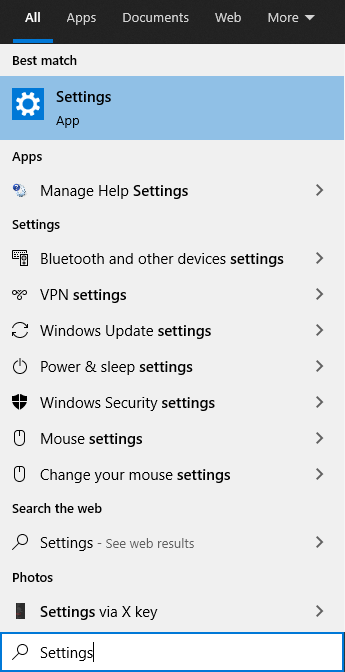
2 단계: 일단 윈도우 설정 창이 열리면 업데이트 및 보안 옵션을 선택하고 클릭하십시오.

3단계: 그런 다음 창의 왼쪽 창에서 윈도우 업데이트 옵션.
4단계: 마지막으로 업데이트 확인 창의 오른쪽에 있는 옵션.

Windows Update를 통해 Bluetooth 드라이버를 다운로드하는 방법입니다. 이제 Windows가 새 업데이트에 대한 검색을 마칠 때까지 기다리십시오. 사용 가능한 업데이트가 있으면 Windows에서 업데이트를 설치합니다.
또한 읽기: Windows 10, 8, 7용 블루투스 주변 장치 드라이버 다운로드
방법 4: 장치 관리자를 사용하여 Windows 10에서 Bluetooth 드라이버 재설치
잘못 설치된 Bluetooth 드라이버로 인해 Bluetooth 연결 문제가 발생할 수 있습니다. 이 문제를 해결하려면 장치 관리자 도구를 사용하여 Bluetooth 업데이트 드라이버를 다시 설치해 보십시오. 다음은 수행하는 단계입니다.
- 장치 관리자를 열고 Bluetooth 범주를 확장합니다.
- Bluetooth 장치(예: Intel Wireless Bluetooth)의 이름을 마우스 오른쪽 버튼으로 클릭하고 제거장치 옵션.
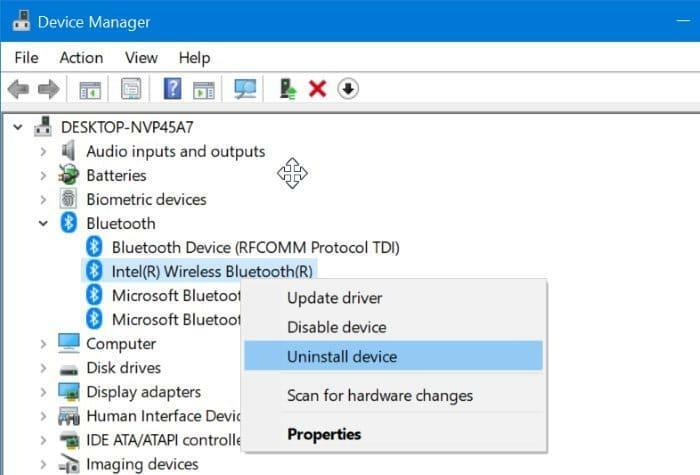
- 장치를 제거한 후, PC를 다시 시작. Windows OS는 이제 블루투스 드라이버 재설치 시도.
방법 5: Bit Driver Updater를 통해 Windows 10에서 Bluetooth 드라이버 자동 다운로드, 설치 및 업데이트(권장)
마지막으로 Windows 10 Bluetooth 드라이버 다운로드 업데이트를 수행하는 가장 좋은 방법은 최고의 드라이버 업데이트 도구를 사용하는 것입니다. 이러한 도구는 자동으로 드라이버를 업데이트하고 설치할 수 있습니다. 모든 드라이버 업데이터 도구 중, 비트 드라이버 업데이터 드라이버 업데이트에 사용할 수 있는 최고 수준의 유틸리티입니다. 그 외에도 이 도구는 성능 저하, 블루 스크린 오류 코드, 빈번한 오류 등을 비롯한 기타 Windows 관련 문제를 해결할 수도 있습니다.
이 외에도 소프트웨어는 최신 보안 패치를 자동으로 추가하여 개인 정보를 강화할 수 있습니다. Windows 10에서 Bluetooth 드라이버를 설치하려면 다음 단계를 따르십시오.
1 단계: 다운로드 및 설치 비트 드라이버 업데이터 공식 웹사이트에서. 또는 다운로드 버튼을 클릭하여 무료로 받으세요.

2 단계: 설정 파일을 실행하여 설치 완료.
3단계: 그런 다음 소프트웨어를 열고 도구를 트리거하면 자동으로 당신의 기계를 스캔하기 시작합니다 오래되고 손상되고 결함이 있는 드라이버를 위해.
4단계: 이제 문제가 있는 드라이버 목록을 확인하고 지금 업데이트 Windows 10에서 오래된 Bluetooth 드라이버를 업데이트하기 위해 Bluetooth 장치 옆에 있는 버튼.
5단계: 또는 모두 업데이트 버튼을 눌러 한 번의 클릭으로 모든 드라이버를 업데이트합니다.

Bit Driver Updater를 사용하여 Bluetooth 드라이버를 업데이트하는 것이 얼마나 쉬운지 확인하십시오. Bluetooth 드라이버뿐만 아니라 이 컴팩트하지만 생산적인 유틸리티를 사용하여 모든 드라이버를 업데이트할 수도 있습니다. 따라서 귀하도 우리와 같은 이 도구를 활용하기를 바랍니다.
또한 읽기: 2021년 Windows 10, 8, 7을 위한 20가지 최고의 무료 드라이버 업데이트 [업데이트됨]
Windows 10에서 Bluetooth 드라이버 다운로드, 설치 및 업데이트 – 완료
이 블로그에서는 Windows 10에서 Bluetooth 드라이버를 업데이트하는 방법에 대한 다양한 방법을 공유했습니다. 이 완전한 가이드를 읽은 후에 해야 할 일에 대한 정확한 아이디어를 얻었으면 합니다.
더 많은 정보를 얻으려면 TechPout을 구독하십시오. 아래 의견란에 제안 사항을 공유하세요. 우리는 당신의 말을 듣게되어 기쁠 것입니다.